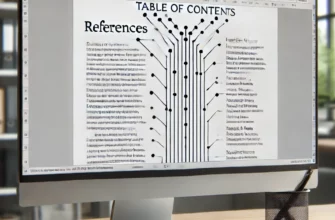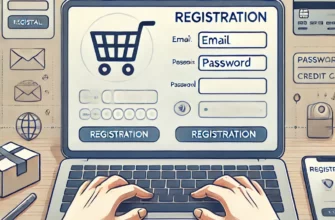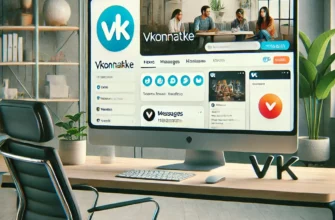В современных условиях цифровой безопасности использование VPN (Virtual Private Network) становится все более популярным и необходимым. VPN обеспечивает конфиденциальность и безопасность данных, защищает вашу личную информацию и позволяет обойти географические ограничения. В этой статье мы подробно рассмотрим процесс настройки VPN на роутере TP-Link ER605.
TP-Link ER605 — это мощный маршрутизатор с поддержкой VPN, который идеально подходит для малого и среднего бизнеса, а также для домашних пользователей. Он поддерживает различные VPN-протоколы, такие как PPTP, L2TP и OpenVPN, что делает его универсальным решением для создания защищенной сети.
- Зачем использовать VPN на роутере?
- Основные характеристики TP-Link ER605
- Подготовка к настройке VPN
- Шаг 1: Подключение роутера
- Шаг 2: Вход в веб-интерфейс
- Настройка VPN на TP-Link ER605
- Настройка PPTP VPN
- Шаг 1: Создание PPTP сервера
- Шаг 2: Настройка учетных записей пользователей
- Шаг 3: Настройка клиентов PPTP
- Настройка L2TP VPN
- Шаг 1: Создание L2TP сервера
- Шаг 2: Настройка учетных записей пользователей
- Шаг 3: Настройка клиентов L2TP
- Настройка OpenVPN
- Шаг 1: Настройка OpenVPN сервера
- Шаг 2: Создание и экспорт конфигурационного файла
- Шаг 3: Настройка клиентов OpenVPN
- Дополнительные настройки и советы
- Обновление прошивки
- Управление через приложение
- Безопасность учетных данных
- Мониторинг и диагностика
- Заключение
Зачем использовать VPN на роутере?
Настройка VPN на роутере имеет несколько преимуществ:
- Централизованная защита: Все устройства, подключенные к роутеру, автоматически защищены VPN, без необходимости настройки каждого устройства отдельно.
- Обход географических ограничений: VPN позволяет получить доступ к контенту, заблокированному в вашем регионе.
- Повышенная конфиденциальность: VPN шифрует весь интернет-трафик, защищая ваши данные от посторонних глаз.
Основные характеристики TP-Link ER605
Прежде чем перейти к настройке, давайте рассмотрим основные характеристики TP-Link ER605:
- Поддержка до 20 VPN-туннелей IPSec, 16 туннелей PPTP и 16 туннелей L2TP.
- Поддержка OpenVPN.
- Высокая скорость передачи данных.
- Встроенный аппаратный VPN-ускоритель.
- Простая настройка и управление через веб-интерфейс или мобильное приложение.
Подготовка к настройке VPN
Шаг 1: Подключение роутера
Подключите TP-Link ER605 к вашему модему и компьютеру. Убедитесь, что все соединения выполнены правильно, и у вас есть доступ к интернету.
Шаг 2: Вход в веб-интерфейс
- Откройте веб-браузер и введите IP-адрес роутера в адресную строку (по умолчанию: 192.168.0.1 или 192.168.1.1).
- Введите имя пользователя и пароль для входа (по умолчанию: admin/admin).
Настройка VPN на TP-Link ER605
Настройка PPTP VPN
PPTP (Point-to-Point Tunneling Protocol) — это один из самых простых и быстрых способов настройки VPN.
Шаг 1: Создание PPTP сервера
- В веб-интерфейсе роутера перейдите в раздел VPN и выберите PPTP VPN.
- Включите PPTP Server.
- Установите диапазон IP-адресов, которые будут назначаться клиентам VPN.
- Нажмите Save для сохранения настроек.
Шаг 2: Настройка учетных записей пользователей
- Перейдите в раздел User Accounts.
- Добавьте учетные записи пользователей, указав имя пользователя и пароль.
- Нажмите Save для сохранения изменений.
Шаг 3: Настройка клиентов PPTP
Для подключения к вашему PPTP VPN используйте следующие настройки на клиентском устройстве:
- Тип VPN: PPTP
- Сервер: IP-адрес вашего роутера
- Имя пользователя и пароль: указанные в учетной записи
Настройка L2TP VPN
L2TP (Layer 2 Tunneling Protocol) — это более безопасный протокол по сравнению с PPTP.
Шаг 1: Создание L2TP сервера
- Перейдите в раздел VPN и выберите L2TP VPN.
- Включите L2TP Server.
- Установите диапазон IP-адресов для клиентов L2TP.
- Нажмите Save.
Шаг 2: Настройка учетных записей пользователей
- Перейдите в раздел User Accounts.
- Добавьте учетные записи пользователей с именем пользователя и паролем.
- Нажмите Save.
Шаг 3: Настройка клиентов L2TP
Для подключения к вашему L2TP VPN используйте следующие настройки:
- Тип VPN: L2TP/IPSec
- Сервер: IP-адрес вашего роутера
- Имя пользователя и пароль: указанные в учетной записи
- Предварительный ключ IPSec: укажите, если используется
Настройка OpenVPN
OpenVPN — это самый надежный и гибкий протокол VPN, который обеспечивает высокий уровень безопасности.
Шаг 1: Настройка OpenVPN сервера
- Перейдите в раздел VPN и выберите OpenVPN.
- Включите OpenVPN Server.
- Укажите диапазон IP-адресов для клиентов OpenVPN.
- Нажмите Save.
Шаг 2: Создание и экспорт конфигурационного файла
- Перейдите в раздел Certificates.
- Создайте сертификат для сервера и клиента.
- Экспортируйте конфигурационный файл, который будет использоваться клиентами OpenVPN.
Шаг 3: Настройка клиентов OpenVPN
- Установите клиентское приложение OpenVPN на вашем устройстве.
- Импортируйте конфигурационный файл, экспортированный с роутера.
- Подключитесь к вашему OpenVPN серверу, используя указанные учетные данные.
Дополнительные настройки и советы
Обновление прошивки
Регулярно проверяйте наличие обновлений прошивки для вашего роутера на официальном сайте TP-Link. Обновление прошивки может улучшить производительность и безопасность устройства.
Управление через приложение
TP-Link предлагает мобильное приложение TP-Link Tether, которое позволяет управлять настройками роутера с вашего смартфона. Это особенно удобно для мониторинга и управления VPN соединениями на ходу.
Безопасность учетных данных
Всегда используйте сложные пароли для учетных записей пользователей VPN. Избегайте использования простых и предсказуемых паролей, чтобы защитить вашу сеть от несанкционированного доступа.
Мониторинг и диагностика
Используйте встроенные инструменты мониторинга и диагностики роутера для отслеживания состояния VPN соединений и быстрого решения возможных проблем.
Заключение
Настройка VPN на роутере TP-Link ER605 может показаться сложной задачей, но следуя этому руководству, вы сможете быстро и эффективно настроить защищенное VPN соединение. VPN обеспечивает высокий уровень безопасности и конфиденциальности, а также позволяет обойти географические ограничения, предоставляя вам доступ к контенту со всего мира.
Надеемся, что это руководство поможет вам в настройке VPN на вашем роутере TP-Link ER605. Если у вас возникнут вопросы или проблемы, не стесняйтесь обращаться к официальной поддержке TP-Link или искать решения в сообществе пользователей. С удачной настройкой и безопасным интернет-серфингом!